Cómo actualizar a MyHarmony el software del mando a distancia Harmony v7.x
Una descripción general de los pasos necesarios para actualizar el mando de nuestro antiguo Harmony Remote Software v7.x al nuevo software de escritorio MyHarmony.
Cómo actualizar
Este artículo sólo es relevante para Harmony One y 600/650/700.
Si tiene un mando a distancia compatible (por ejemplo, Harmony 600, 650, 700 o Harmony One) y ha estado usando el software del mando a distancia Harmony v7.x, es muy importante que lo actualice a MyHarmony, nuestro actual software de configuración.
Se copiarán del mando antiguo al nuevo sus dispositivos, actividades, comandos IR que se hayan enseñado al mando, y configuraciones de retardo o entrada de dispositivos. Aunque se recuperarán los valores predeterminados de Harmony, podrá volver a establecer las personalizaciones de asignaciones de botón después de completarse la configuración. Más información. Si el mando nuevo admite canales favoritos, se le pedirá que los vuelva a establecer.
Cómo actualizar
Cómo actualizar a MyHarmony el software del mando a distancia Harmony v7.x
Actualizar al software MyHarmony:
Después de descargar e instalar el software de escritorio MyHarmony para su dispositivo, tendrá que añadir su mando y copiar al nuevo software la configuración previa.
Si ya utiliza el software de escritorio MyHarmony para otro mando Harmony y quiere añadir este mando a la configuración de MyHarmony existente, consulte: Cómo copiar una configuración de un mando existente a un mando nuevo
- Abra el software de escritorio MyHarmony e introduzca sus credenciales del software del mando a distancia Harmony de Logitech v7.x.
- MyHarmony reconocerá su información de inicio de sesión del software antiguo y le pedirá que cree una cuenta usando MyHarmony.
- Si recuerda su ID de inicio de sesión pero ha olvidado su contraseña, puede restablecer la contraseña antes de intentar el siguiente procedimiento.
- Si no recuerda su ID de inicio de sesión, tendrá que crear una cuenta nueva y volver a añadir sus dispositivos.
- Haga clic en Crear nueva cuenta MyHarmony e introduzca su información. Al terminar, se le pedirá que copie los dispositivos y actividades de la configuración anterior.
- Seleccione Copiar, introduzca sus credenciales del software del mando a distancia Harmony de Logitech v7.x y haga clic en Iniciar sesión.
- Se le indicará que compruebe si el mando es el que quiere copiar. En caso afirmativo, haga clic en Sí.
- Al completarse la operación, verá el mensaje "Copia correcta".
- Seleccione Aceptar y luego Listo.
- Para los modelo Harmony 600, 650 y 700 existirá la opción de personalizar los tres botones de actividad.
- Por último, seleccione Sincronización para completar el proceso.
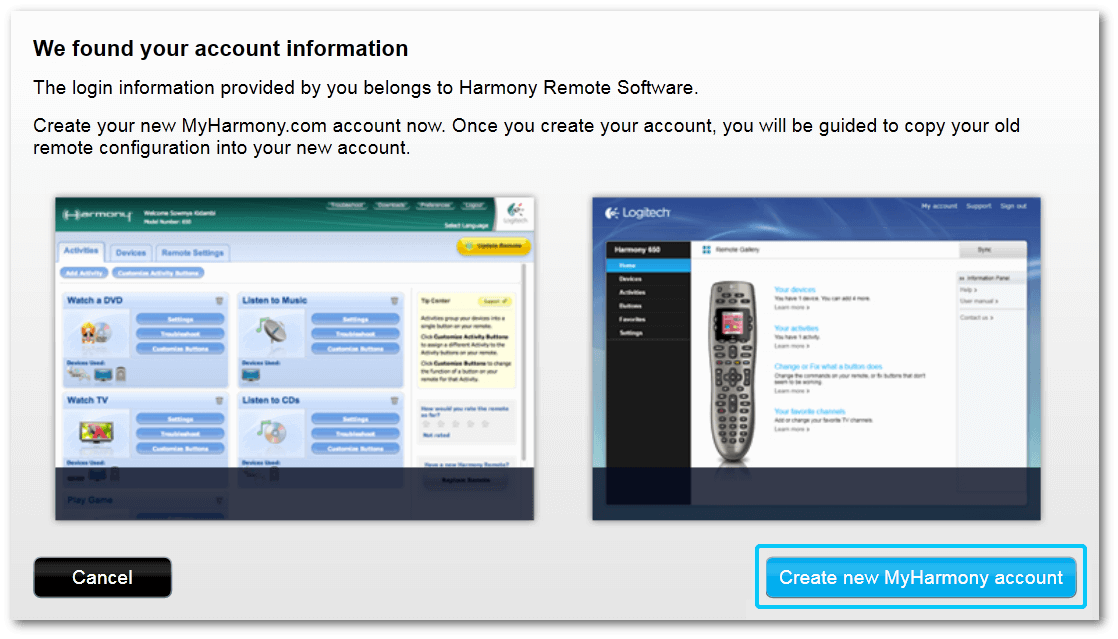
Seleccione el mando a distancia
Necesitamos saber qué tipo de mando a distancia tiene para proporcionarle las instrucciones correctas. Seleccione una de las siguientes opciones para empezar.


Mando a distancia incompatible
Las instrucciones de esta página no son relevantes para el mando a distancia Harmony que ha seleccionado.
← REGRESAR

 Holandés
Holandés English
English Francés
Francés Alemán
Alemán Italiano
Italiano Español
Español